Slik finner du Android-enhetens informasjon for korrekt APK-nedlastinger

Hvis du noen gang har prøvd å laste ned en app for sideloading på Android-telefonen din, vet du hvor forvirrende den kan være. Ofte er det flere versjoner av samme app som er designet for ulike enhetsspesifikasjoner - så hvordan vet du hvilken er den rette?
Forstå de forskjellige filversjonene
Hvis du leser dette, er det en god sjanse for deg prøver å laste ned en app fra APK Mirror, som er et legitimt vertsnettsted for APK som er tilgjengelig gratis i Play Store. Dette er et utmerket alternativ hvis appen du vil ha, er geografisk begrenset, ikke tilgjengelig for enheten din, eller har en oppdatering som ennå ikke har gjort det til kontoen din. Selv om du kanskje også trenger denne informasjonen når du laster ned ting fra XDA-utviklere eller andre kilder.
RELATED: Slik sideload Apps på Android
Hvis det er der du befinner deg, prøver du å finne ut den riktige nedlastingen for telefonen kan være et problem. Du trenger ikke å bekymre deg for dette hvis appen du ser på, bare har en versjon, men noen av appene har flere versjoner tilgjengelige, for eksempel har YouTube 40 forskjellige varianter. Dette er når du

Generelt er detaljene oppdelt i tre hovedkategorier:
- Arkitektur: Dette refererer til typen prosessor i telefonen. Vanligvis vil alternativene være arm, arm64, x86 og x86_64. ARM og x86 er for 32-bits prosessorer, mens arm64 og x86_64 er for 64-bits prosessorer. Vi vil forklare mer detaljert nedenfor.
- Android-versjon: Dette er versjonen av Android OS enheten din kjører.
- Skjerm DPI: DPI står for "Dots Per Inch" -basert Dette er pikseltettheten på telefonens skjerm. For eksempel har en seks-tommers full HD-skjerm (1920 × 1080) en DPI på ~ 367. Støt oppløsningen opp til 2880 × 1440, og DPI øker til ~ 537.
Teknisk sett bør den riktige terminologien når det gjelder piksel tetthet være være PPI, eller piksler per tomme. Men siden APK Mirror (og andre) refererer til dette som DPI, holder vi den relative terminologien.
ARM vs x86
Mens Android-versjon og DPI er ganske enkle, er prosessorarkitektur en annen historie helt. Jeg vil gjøre mitt beste for å bryte det ned så enkelt som mulig her.
- ARM: Dette er en mobil prosessorarkitektur først og fremst, og hva de fleste telefoner kjører nå. Qualcomms Snapdragon, Samsungs Exynos og MediaTeks mobile chips er alle eksempler på ARM-prosessorer. De fleste moderne chips er 64-biters eller ARM64 .
- x86: Dette er arkitekturspesifikasjonen for Intel-chips. x86_64 refererer til 64-bits Intel-sjetonger.
Denne informasjonen er spesielt viktig fordi x86 og ARM-filer ikke er krysskompatibel - du må bruke den versjonen som er utformet for telefonens spesifikke arkitektur.
På samme måte, hvis telefonen kjører en 32-bits prosessor, fungerer ikke 64-biters APK. 64-bits prosessorer er imidlertid bakoverkompatible, så 32-biters APK fungerer fint på en 64-bits prosessor.
Slik finner du enhetens korrekte informasjon
Jeg vet, det er forvirrende. Den gode nyheten er at det er en enkel måte å finne ut all enhetens informasjon med en app kalt Droid Hardware Info. Dette er en gratis app i Play-butikken, og vil fortelle deg alt du trenger å vite om telefonen din.
Gå videre og gi det og installer og brann det opp. Vi viser deg hvor du skal finne akkurat det du leter etter.
Den første kategorien du vil se på, er "Enhet" -fanen, som er hva appen åpnes som standard. Det finnes to viktige deler av informasjonen her: DPI og Android OS versjon.
For å finne DPI, se på Programvare tetthet under delen Visning.
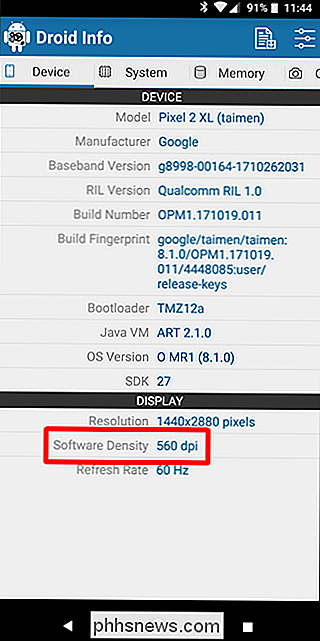
For Android-versjonen, se OS-versjonen under Enheten seksjon. Dette viser eksplisitt versjonsnummeret.
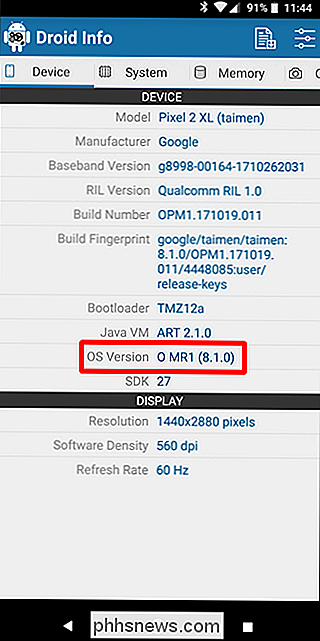
For arkitekturinfo, gå over til fanen System og sjekk ut CPU Arkitektur og Instruksjonsoppføringer under Prosessor-fanen. Dette er ikke helt like striaghtforward som de andre siden det ikke uttrykkelig sier "arm64" eller lignende, så du må lese mellom linjene litt.
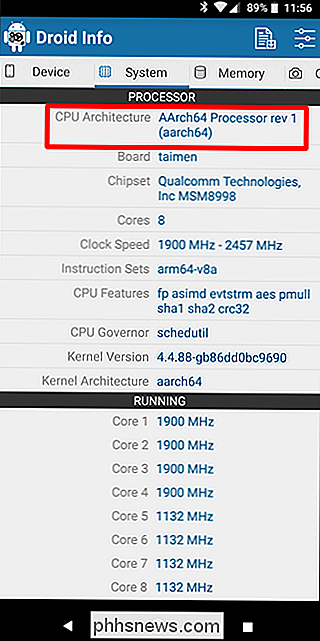
Først av, hvis du ser "64" inn Arkitekturnavnet, du kan ganske mye garantere at det er en 64-bit enhet. Lett nok. For å finne ut om det er ARM eller x86, ser du på Instruction Set-delen - igjen, du leter bare etter grunnleggende info her, som bokstavene "arm".
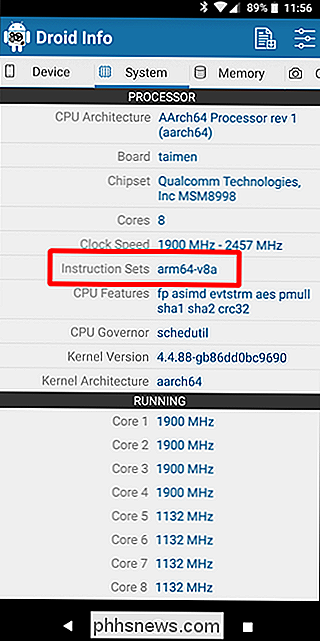
På min Pixel 2 XL (ovenfor skjermbilder), for eksempel er det ganske klart at det er en ARM64-enhet. Nexus 5 er imidlertid ikke så tydelig-vi kan se at det er ARM, men det viser ikke eksplisitt det som en 32-bit prosessor. I dette tilfellet kan vi trygt anta at det er en 32-biters chip fordi den ikke spesifiserer 64-bitarkitekturen.
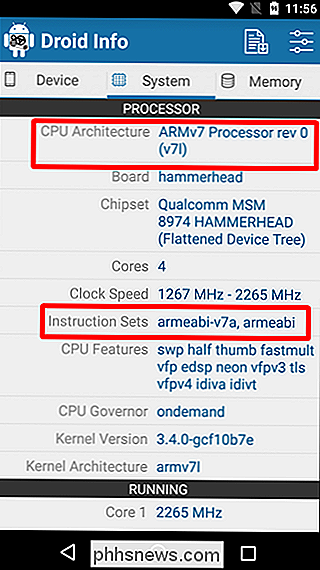
Velge hvilken fil som skal lastes ned
Med det for øye, la oss gå tilbake til vårt YouTube-eksempel over . Vi skal se på de mange versjonene av YouTube på APK Mirror og finne nøyaktig hvilken nedlastning som gjelder for Pixel 2 XL. Med enhetsinformasjonen i hånden vet vi at den kjører en 64-bits ARM-prosessor, har en DPI på 560, og kjører Android 8.1.
Det er enkelt å matche prosessortypen og Android-versjonen-arm64 og Android 5.0+. Men det er ikke noe spesifikt alternativ for 560dpi.
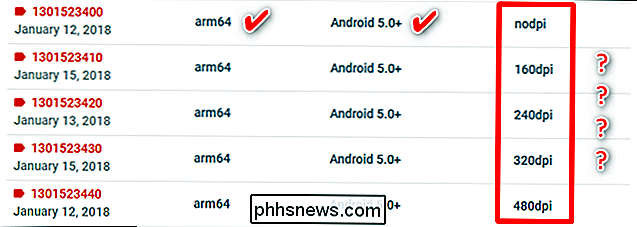
Så vi har to hovedalternativer å velge mellom: Den høyeste tilgjengelige DPI-i dette tilfellet 480 eller "nodpi."

I dette tilfellet anbefaler jeg å gå med "Nodpi" variant, fordi den inneholder alle ressursene som er tilgjengelige for å dekke omfanget av DPIer der ute. Så hvorfor ikke velge denne uansett? På grunn av filstørrelsen - siden den inneholder ressurser for å arbeide med stort sett noen DPI, er det en mye større fil. Hvis du finner den som passer perfekt til enhetens DPI, må du alltid gå med det. Ellers kan du også velge en som er litt høyere og være OK.
I vårt testfall er jeg imidlertid ikke overbevist om at 480 DPI-versjonen vil se så godt ut som nodpi-nedlastingen siden telefonen er 560 DPI. I så fall er den større filstørrelsen verdt avviket.
Lære enhetens inn-og utganger er ganske enkelt. Og heldigvis når du finner ut denne informasjonen, bør du ikke bekymre deg om det igjen før du får en ny telefon.

Slik bruker du BitDefender-rednings-CDen til å rense din infiserte PC
Når du har en PC fullstendig infisert med virus, er det noen ganger best å starte en redningsplate og kjøre et fullt virus skanne derfra. Slik bruker du BitDefender Rescue-CDen til å rense en infisert PC. RELATED: Hva er det beste antivirusprogrammet og hvordan velger jeg en? Det gode med BitDefender er at deres vanlige antivirus er konsekvent vurdert til toppen når det gjelder deteksjon og fjerning av virus, så du må anta at deres rednings-CD skal fungere ganske bra.

Slik kontrollerer du raskt om datamaskinen kan kjøre en PC-spill
PC-spill er ikke så enkelt som konsollspill. Hvis du har en bærbar datamaskin med svak grafikkhardware eller en eldre PC, er det viktig å kontrollere om datamaskinen din kan støtte et spill før du bruker dine hardt opptjente penger. Den gode nyheten er at PC-spillere ikke trenger å oppgradere deres maskinvare så ofte som de pleide å.



